สไลด์และงานนำเสนออาจดูน่าเบื่อในบางครั้ง ถ้าคุณต้องการเพิ่มความรู้สึกส่วนตัว การเพิ่มเสียงเบื้องหลังการสร้างสรรค์เหล่านั้นอาจช่วยเพิ่มอุ้มชูเล็กน้อยในการนำเสนอ นอกจากการเพิ่มตัวชี้นำภาพแล้ว การพากย์เสียงยังเพิ่มมิติที่เป็นเอกลักษณ์ให้กับสไลด์ธรรมดาอีกด้วย และเครื่องมือออกแบบกราฟิกอย่าง Canva ช่วยให้คุณเพิ่มเสียงพากย์ได้อย่างง่ายดาย
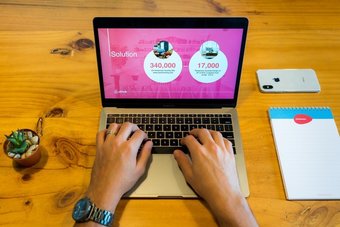
สามารถทำได้สองวิธีใน Canva สำหรับเว็บ — คุณสามารถบันทึกเสียงไว้ล่วงหน้าได้ หรือคุณใช้ฟีเจอร์สตูดิโอบันทึกเสียง (เบต้า) ของ Canva
คุณจะต้องใช้ห้องที่ปราศจากเสียงรบกวนและปราศจากสิ่งรบกวนในทั้งสองกรณีเพื่อให้เสียงคมชัด เมื่อสไลด์พร้อมแล้ว เครื่องมือจะจัดการส่วนที่เหลือเอง
ดังนั้น หากคุณรักการพอตเตอร์กับ Canva ต่อไปนี้คือวิธีเพิ่มการพากย์เสียงในงานนำเสนอ Canva
วิธีเพิ่มเสียงบรรยายในงานนำเสนอ Canva ผ่านไฟล์เสียง
ในที่นี้ เราคิดว่าคุณจะเพิ่มการพากย์เสียงทีละรายการในส่วนต่างๆ สไลด์ แม้ว่า Canva เวอร์ชันเว็บจะยอมรับไฟล์เสียงและวิดีโอ แต่สไลด์และงานนำเสนอก็ทำงานได้ดีที่สุดกับไฟล์ MP4 ข้อจำกัดอีกประการของการเพิ่มไฟล์เสียงลงในสไลด์คือ คุณสามารถเพิ่มได้เพียงไฟล์เดียวเท่านั้นต่อการนำเสนอ
ดังนั้น ในกรณีที่คุณไม่สามารถเข้าถึงวิดีโอ MP4 คุณสามารถ แปลงโดยใช้หนึ่งในเครื่องมือมากมาย เช่น VLC Player
เนื่องจาก Canva มีตัวเลือกการปรับแต่งที่ค่อนข้างจำกัด คุณจะต้องตรวจสอบให้แน่ใจว่าไฟล์ได้รับการตัดแต่งก่อนที่จะอัปโหลด
ขั้นตอนที่ 1: เมื่อสไลด์ของคุณเสร็จสมบูรณ์และพร้อมแล้ว ให้อัปโหลด ไฟล์ไปยัง Canva
ที่นี่ ตรวจสอบให้แน่ใจว่าชื่อไฟล์ทั้งหมดของคุณถูกต้อง เพื่อไม่ให้คุณสับสนในภายหลัง แนวคิดคือการตั้งชื่อไฟล์ตามจำนวนสไลด์
ขั้นตอนที่ 2: ในสไลด์แรก (คุณต้องเพิ่มการพากย์ทับ) ให้ลากไฟล์ไปที่สไลด์.
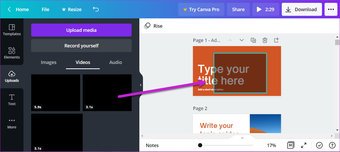
เนื่องจากเป็นไฟล์ MP4 คุณจะสังเกตเห็นบล็อกสีดำที่ด้านบนของสไลด์
ขั้นตอนที่ 3: คลิกที่ไอคอนเล่นที่ด้านบนเพื่อดูว่าไฟล์เสียงเล่นได้ดีหรือไม่ เมื่อเสร็จแล้ว ให้คลิกที่บล็อกไฟล์เสียง แล้วคลิกไอคอนความโปร่งใสที่ด้านบน
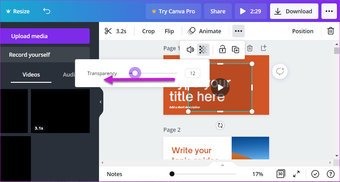
ลากตัวเลื่อนความโปร่งใสไปทางขวาเพื่อให้บล็อกเสียงเกือบจะมองไม่เห็น ในทำนองเดียวกัน คุณยังสามารถปรับระดับเสียงของไฟล์เสียงได้ โดยคลิกที่ปุ่มระดับเสียงที่ริบบิ้นด้านบน
หรือ คุณยังสามารถดันบล็อกเสียงไปทางด้านหลัง หากคุณมีองค์ประกอบมากมาย สไลด์ของคุณ วิธีนี้จะทำให้มองไม่เห็นบล็อกเสียง
ทำซ้ำขั้นตอนข้างต้นสำหรับสไลด์ทั้งหมด เมื่อทุกอย่างพร้อมแล้ว ให้แตะที่ปุ่มเล่นเพื่อดูการทำงานของเสียงพากย์
นอกจากนี้ยังมีปุ่ม”บันทึกตัวเอง”ในแผงอัปโหลดของ Canva อย่างไรก็ตาม ในระหว่างการทดสอบ เราใช้งานไม่ได้
วิธีเพิ่มการนำเสนอด้วยเสียงพากย์ผ่าน Canva
Canva มีวิธีการในตัวซึ่งคุณสามารถเพิ่มเสียงบรรยายในงานนำเสนอที่ทำไว้แล้วได้ จากหลายสิ่งหลายอย่างที่คุณต้องพิจารณา คุณจะต้องมีห้องที่ปราศจากสิ่งรบกวนเพื่อบันทึกเสียง โดยเฉพาะอย่างยิ่งหากคุณไม่มีไมโครโฟนเฉพาะ และใช้ไมโครโฟนในพีซีของคุณ
นอกจากนี้ เนื่องจากไม่ใช่การใช้งานโดยตรง แต่เป็นวิธีแก้ปัญหาชั่วคราว คุณจะพบตัวเลือกการปรับแต่งน้อยลง ขออภัย ซึ่งหมายความว่าคุณจะไม่สามารถตัดแต่งและแก้ไขการบันทึกใน Canva สำหรับเว็บได้
เมื่อตั้งค่าเรียบร้อยแล้ว เรามาดูวิธีเพิ่มเสียงบรรยายในงานนำเสนอ Canva กัน
ขั้นตอนที่ 1: เมื่อคุณเพิ่มสัมผัสสุดท้ายทั้งหมดในงานนำเสนอแล้ว ให้แตะเมนูสามจุดที่มุมขวาสุด
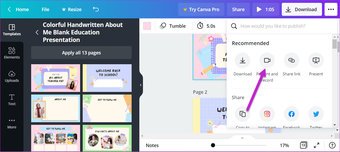
เลือก’นำเสนอและบันทึก’จากรายการตัวเลือก จากนั้นเลือก เริ่มการบันทึก
ขั้นตอนที่ 2: โดยปกติ คุณจะต้องอนุญาตเสียง ในตอนนี้ คุณสามารถข้ามการอนุญาตของกล้องได้ เนื่องจากเราต้องการเสียง ไม่ใช่วิดีโอในงานนำเสนอ Canva นี้ เมื่อเสร็จแล้ว ให้กดปุ่มเริ่มบันทึก
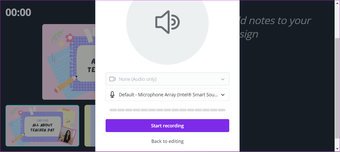
ตอนนี้ สิ่งที่คุณต้องทำคือบันทึกเสียงของคุณสำหรับสไลด์ทั้งหมด สไลด์พร้อมเสียงที่บันทึกไว้จะถูกทำเครื่องหมายเป็นสีแดง ดังนั้นอย่าลืมเลื่อนไปตามสไลด์ตามที่ขอในการนำเสนอ
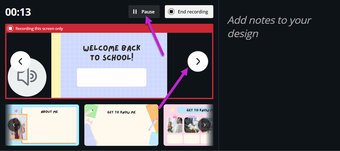
เมื่อคุณต้องการหยุดชั่วคราว ให้คลิกที่ปุ่ม Pause ด้านบน วิธีนี้ทำให้คุณสามารถข้ามสไลด์บางสไลด์ที่คุณไม่ต้องการให้มีเสียงพากย์ได้
ขั้นตอนที่ 3: เมื่อการบันทึกเสร็จสิ้น ให้คลิกปุ่มเสร็จสิ้นที่ด้านบน-มุมขวา.
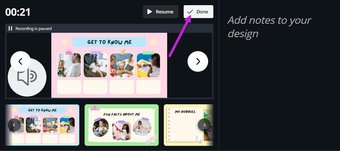
การดาวน์โหลดอาจใช้เวลาทั้งนี้ขึ้นอยู่กับความยาวของเสียงและเนื้อหาของงานนำเสนอ
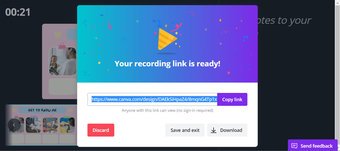
นอกเหนือจากการดาวน์โหลดโดยตรง Canva ยังให้ตัวเลือกแก่คุณในการคัดลอกและแบ่งปันลิงก์ไปยังงานนำเสนอโดยตรง
ค้นหาเสียง
Canva สำหรับพีซีเป็นเครื่องมืออเนกประสงค์ ความสะดวกที่ช่วยให้คุณทำงาน ไม่ว่าจะเป็นภาพประกอบง่ายๆ หรือเรื่องราวบน Instagram ก็มีเสน่ห์ในตัวของมันเอง และด้วยคุณสมบัติอย่างการพากย์เสียง คุณจึงมั่นใจได้ว่าการออกแบบและกราฟิกของคุณจะมีความเป็นส่วนตัวบ้าง
บทความด้านบนอาจมีลิงค์พันธมิตรที่ช่วยสนับสนุน Guiding Tech อย่างไรก็ตาม ไม่กระทบต่อความถูกต้องด้านบรรณาธิการของเรา เนื้อหายังคงเป็นกลางและเป็นของแท้